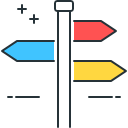
Comment faire un lien de retour à la page précédente ?
Les navigateurs web intègrent nativement une touche permettant de retourner sur une page précédemment consultée.
Il existe également une astuce pour vous permettre d'insérer un lien dans les contenus de votre site avec le même comportement, c'est ce que nous allons voir dans ce tutoriel.